Enigmail ist eine Erweiterung für Mozilla Thunderbird, welche eine Schnittstelle zu GnuPG bereitstellt und den Umgang mit Verschlüsselung im täglichen E-Mail Chaos vereinfacht.
Installation von Enigmail:
Installation von Enigmail:
- Unter Linux installiert man am einfachsten das Paket "enigmail" mit dem bevorzugten Paketmanager der Distribution.
- Unter NetBSD und OpenBSD ist die Integration von Enigmail im der Konfigurationsdatei "mk.conf" zu aktivieren und Thunderbird neu zu compilieren. PKG_OPTIONS.thunderbird=mozilla-enigmail
- Unter Windows und MacOS installiert man Enigmail mit dem Add-on Manager von Thunderbird unter "Extras - Add-ons".
Im Suchfeld gibt man "Enigmail" ein. Ein Klick auf den Button "Installieren" holt das Add-on. Nach der Installation muss Thunderbird neu gestartet werden.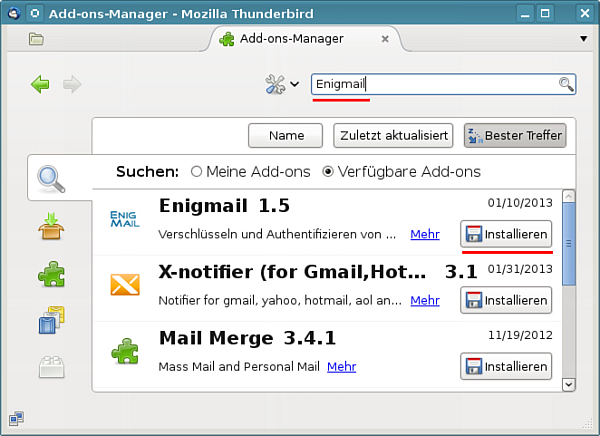
- Abfrage, ob gesendete E-Mails standardmäßig signiert und verschlüsselt werden sollen. Um unbedarfte Anwender nicht zu verwirren, kann man diese Funktion deaktivieren.
- Abfrage, ob gesendete E-Mails standardmäßig verschlüsselt werden sollen. Da man meist nur OpenPGP-Schlüssel von wenigen Empfängern hat, kann man diese Option zunächst deaktivieren. Später, wenn sich die Verschlüsselung im Bekanntenkreis durchgesetzt hat, ist eine Aktivierung vielleicht sinnvoll.
- Optimierung der Einstellungen für GnuPG. Die Vorgaben sind sinnvoll und sollten übernommen werden.
- Generieren der Schlüsselpaare für alle vorhandenen Konten. Die Passphrase für den Zugriff auf den privaten Key sollte man sich vorher gut überlegen und merken! Es heißt "Passphrase" und nicht "Passwort". Die Passphrase darf ruhig etwas länger sein und auch Leer- bzw. Sonderzeichen enthalten.
Die Vorschläge des Assitenten sind erst einmal sinnvoll. Individuelle Anpassungen (z.B. 4096 Bit Schlüssellänge usw.) kann man beim Erstellen eines neuen Schlüssels in der Schlüsselverwaltung wählen.
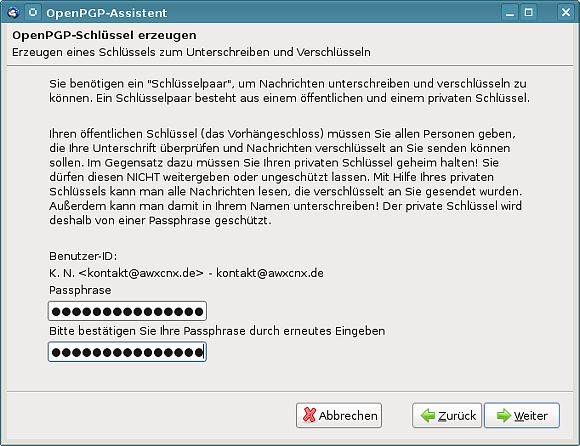 Die aktuellen kryptografischen Funktionen können nicht unbegrenzt den Fortschritten der Kryptoanalys widerstehen. Es ist sinnvoll, die Nutzungszeit des Schlüssels mit einem Haltbarkeitsdatum zu versehen. Eine Nutzung länger als 5 Jahre sollte man nur in begründeten Ausnahmen in Erwägung ziehen.
Die aktuellen kryptografischen Funktionen können nicht unbegrenzt den Fortschritten der Kryptoanalys widerstehen. Es ist sinnvoll, die Nutzungszeit des Schlüssels mit einem Haltbarkeitsdatum zu versehen. Eine Nutzung länger als 5 Jahre sollte man nur in begründeten Ausnahmen in Erwägung ziehen.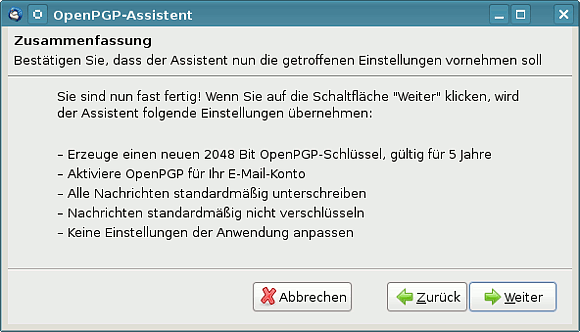
Mit jedem Schlüsselpaar sollte auch ein Zertifikat für den Rückruf erstellt und sicher gespeichert werden. Mit diesem Zertifikat kann man einen Schlüssel für ungültig erklären, wenn der private Key kompromittiert wurde oder die Passphrase in Vergessenheit gerät.
Der 4. Schritt kann übersprungen werden, wenn man bereits einen Schlüssel hat. - FERTIG
Lizenz: Public Domain